- KOPADEEP
News
18:59, 07.09.2024

Field of View (FOV) adalah pengaturan penting dalam game tembak-menembak orang pertama seperti Valorant. FOV menentukan seberapa banyak dunia permainan yang bisa Anda lihat di layar saat bermain. FOV yang lebih lebar dapat memberikan lebih banyak informasi tentang lingkungan sekitar Anda, memudahkan Anda untuk melihat musuh, sementara FOV yang lebih sempit membuat target lebih besar, yang dapat membantu membidik. Namun, berbeda dengan banyak game FPS lainnya, Valorant tidak menawarkan opsi langsung untuk mengubah FOV di dalam game. Oleh karena itu, kami memutuskan untuk memberi tahu Anda beberapa metode yang dapat membantu Anda menyesuaikannya.
BACA LEBIH LANJUT: Settings and Devices of ZmjjKK in 2024
Bagaimana Cara Kerja FOV di Valorant?
Nilai FOV standar dan satu-satunya di Valorant adalah 103, dan ini diperbaiki untuk menjaga kondisi yang setara bagi semua pemain. Pilihan ini oleh pengembang di Riot Games memastikan bahwa tidak ada pemain yang memiliki keuntungan visual atas yang lain, yang sangat penting untuk menjaga keadilan dan keseimbangan dalam permainan. Nilai FOV yang tetap juga menyederhanakan pengoptimalan game, karena pengembang hanya perlu mempertimbangkan satu nilai saat mengatur grafis dan performa.
Jika Anda telah memainkan versi konsol dari uji beta Valorant, Anda mungkin memperhatikan bahwa pengaturan FOV juga tetap pada 103. Saat ini, tidak ada pengaturan langsung dalam game untuk mengubah parameter ini, jadi menyesuaikan FOV di versi konsol tidaklah mungkin. Namun jangan berkecil hati, karena di PC, fungsi ini dapat diubah, meskipun membutuhkan beberapa manipulasi di luar pengaturan game.

Mengapa Anda Tidak Bisa Mengubah FOV
Ketidakmampuan untuk mengubah FOV di Valorant adalah keputusan yang disengaja. Riot Games memprioritaskan permainan yang adil dan seimbang, dan kemampuan untuk menyesuaikan FOV dapat mengganggu keseimbangan ini. FOV yang lebih tinggi memungkinkan pemain melihat lebih banyak dari sekelilingnya, yang dapat memberikan keuntungan dalam mendeteksi musuh. Sebaliknya, FOV yang lebih rendah membuat target lebih besar di layar, memudahkan pembidikan.
Dengan melimpahnya kemampuan agen dan potensi mereka untuk bergerak cepat, perbedaan dalam FOV dapat menciptakan ketidakseimbangan yang signifikan antara agen, yang berdampak negatif pada meta permainan dan pengalaman keseluruhan.

Bagaimana Cara Mengubah FOV di Valorant?
Seperti yang disebutkan sebelumnya, meskipun Anda tidak dapat langsung mengubah FOV di Valorant, ada beberapa pengaturan yang dapat membantu Anda memengaruhinya. Di bawah ini, kami menyediakan beberapa pengaturan optimasi untuk meningkatkan atau mengurangi FOV.
Mengubah FOV melalui Nvidia Control Panel

Menggunakan monitor dengan rasio aspek yang lebih lebar (misalnya, 21:9) dapat memberi Anda pandangan yang lebih luas tentang dunia permainan. Ini dapat berguna untuk meningkatkan penglihatan periferal dalam game, meskipun nilai FOV sebenarnya tidak akan berubah.
Jika Anda memiliki kartu grafis Nvidia, ikuti langkah-langkah ini:
- Klik kanan pada desktop Anda dan pilih "NVIDIA Control Panel".
- Di menu di sebelah kiri, pilih "Adjust desktop size and position".
- Di sini, Anda dapat mengatur resolusi layar ke nilai yang diinginkan.
- Jika Anda tidak yakin resolusi mana yang harus dipilih, gulir ke bawah dan temukan resolusi optimal yang direkomendasikan untuk game tertentu seperti Valorant.
Dengan mengikuti langkah-langkah ini, Anda dapat melakukan penyesuaian yang mungkin membantu meningkatkan pengalaman Anda dalam permainan terkait FOV.
Mengatur FOV di Valorant
Mengubah resolusi layar dapat memengaruhi pandangan Anda secara tidak langsung. Bermain di resolusi lebih rendah dapat menciptakan sensasi gambar yang diperbesar, sedangkan resolusi lebih tinggi membuat gambar tampak lebih jauh. Namun, ini juga bisa memengaruhi performa game, jadi penting untuk menemukan keseimbangan yang sesuai untuk Anda.
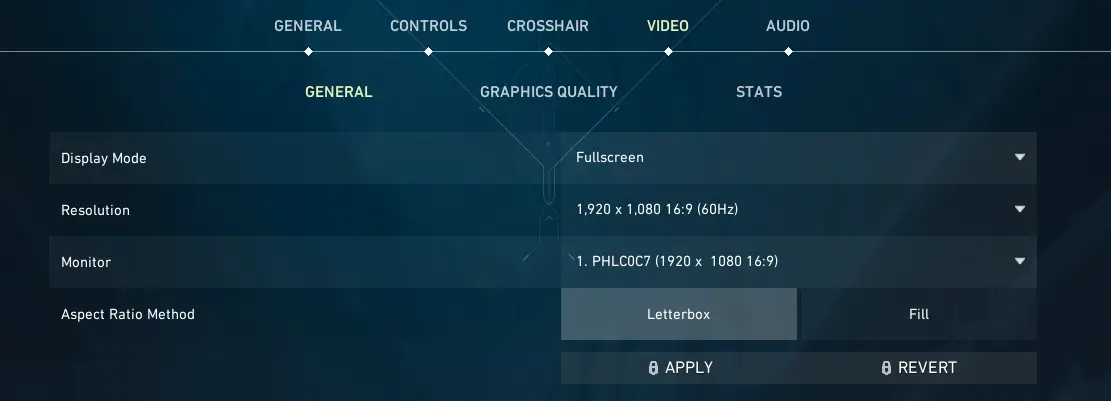
Untuk pengguna tanpa kartu grafis Nvidia, penyesuaian FOV dapat dilakukan langsung dalam game. Dalam kasus Valorant, ikuti langkah-langkah ini:
- Luncurkan Valorant dan buka “Settings”.
- Pada tab “Video” di bagian atas layar, Anda akan menemukan empat parameter yang dapat diatur.
- Disarankan untuk memilih resolusi 1280x1024 dengan rasio aspek 16:9 untuk pengalaman bermain yang optimal.
- Langkah-langkah ini akan membantu Anda menyesuaikan FOV dan membuat gameplay lebih nyaman.

Pengaturan Resolusi Apa yang Digunakan Profesional?
Jika Anda baru dalam Valorant dan belum menetapkan pengaturan resolusi layar untuk bermain nyaman, Anda selalu dapat melihat beberapa pemain terbaik di skena esports profesional untuk panduan.
Pengaturan Monitor Aspas Valorant:
- Mode Tampilan: Layar Penuh
- Resolusi: 1920x1080 16:9 (240 Hz)
- Batas Frame Rate: Tidak Terkunci
Pengaturan Monitor Tenz Valorant:
- Mode Tampilan: Layar Penuh
- Resolusi: 1920x1080 16:9 (240 Hz)
- Batas Frame Rate: Tidak Terkunci
Menggunakan pengaturan mereka, Anda dapat secara signifikan meningkatkan kualitas permainan Anda, meskipun pengaturan ini bukanlah solusi akhir. Penting untuk mengingat untuk menguji pengaturan game yang berbeda dan menemukan apa yang paling cocok untuk Anda.

Kesimpulan
Meskipun Anda tidak dapat mengubah FOV di Valorant, memahami alasan di balik keterbatasan ini membantu Anda memahami komitmen pengembang untuk bermain adil dan seimbang. Dengan melakukan penyesuaian lain dan memilih peralatan yang tepat, Anda masih dapat mengoptimalkan persepsi permainan Anda dan meningkatkan keterampilan bermain Anda. Ingat, kunci kesuksesan di Valorant terletak pada penguasaan mekanika dan strategi permainan, bukan pada kemampuan untuk menyesuaikan FOV.
Pertandingan Teratas Mendatang







Komentar